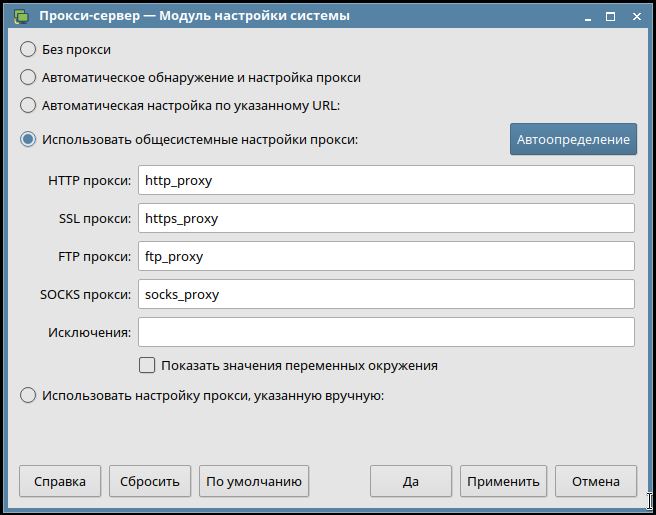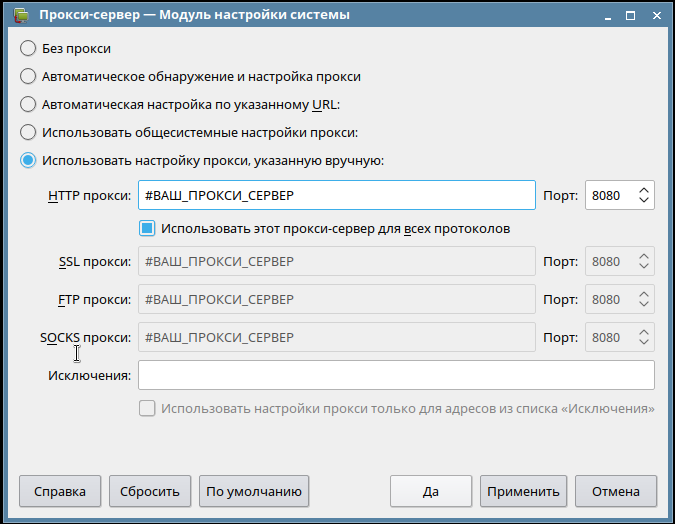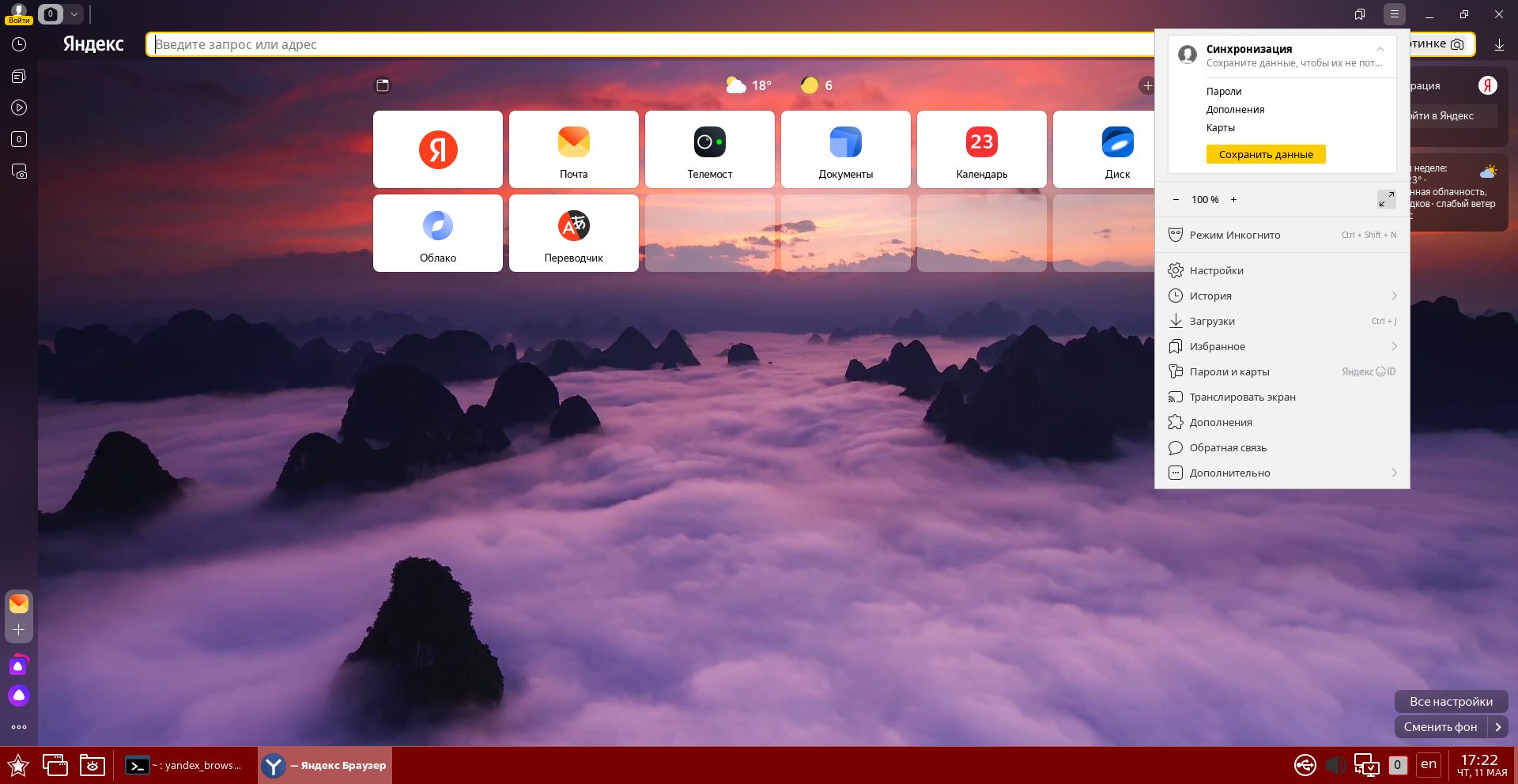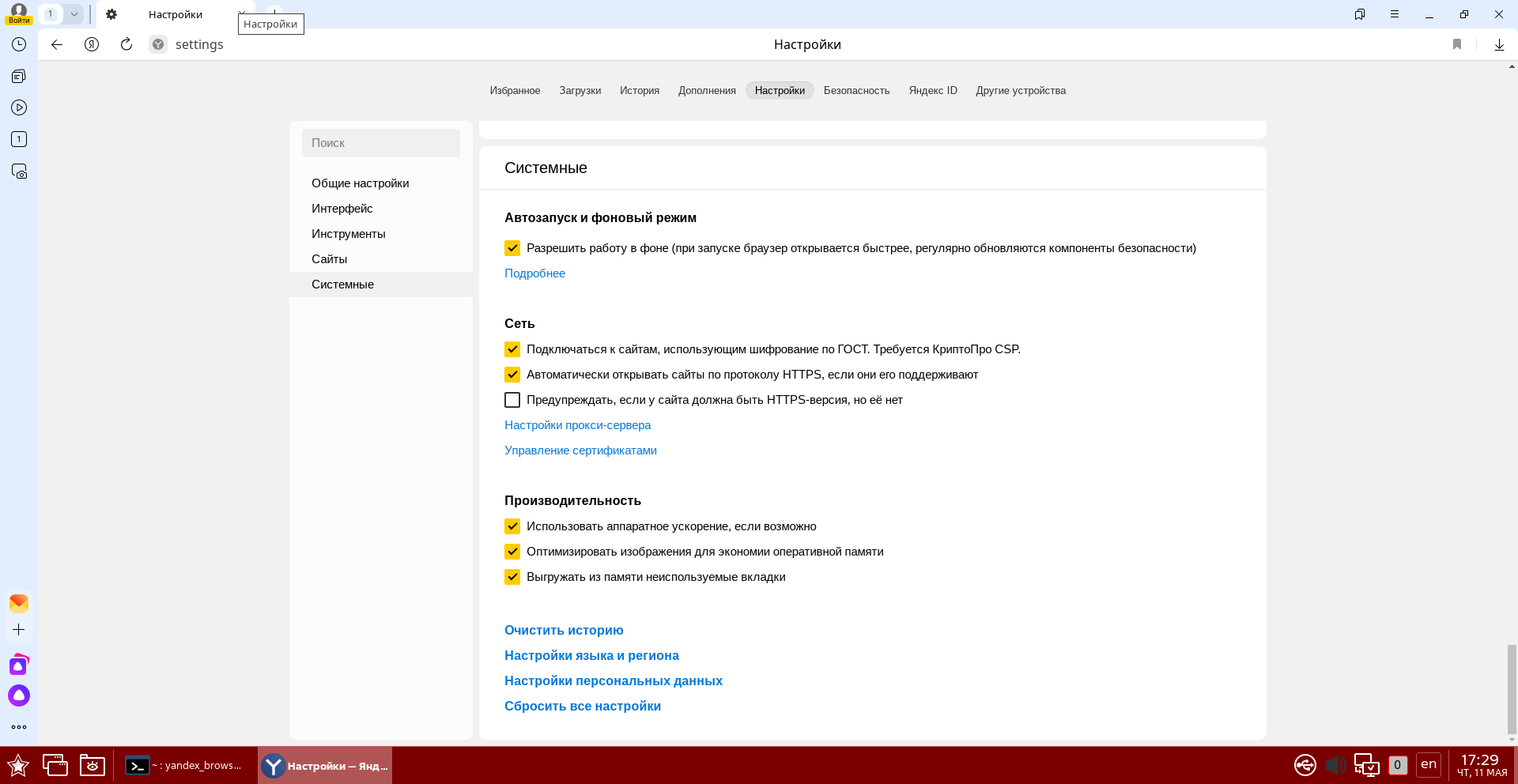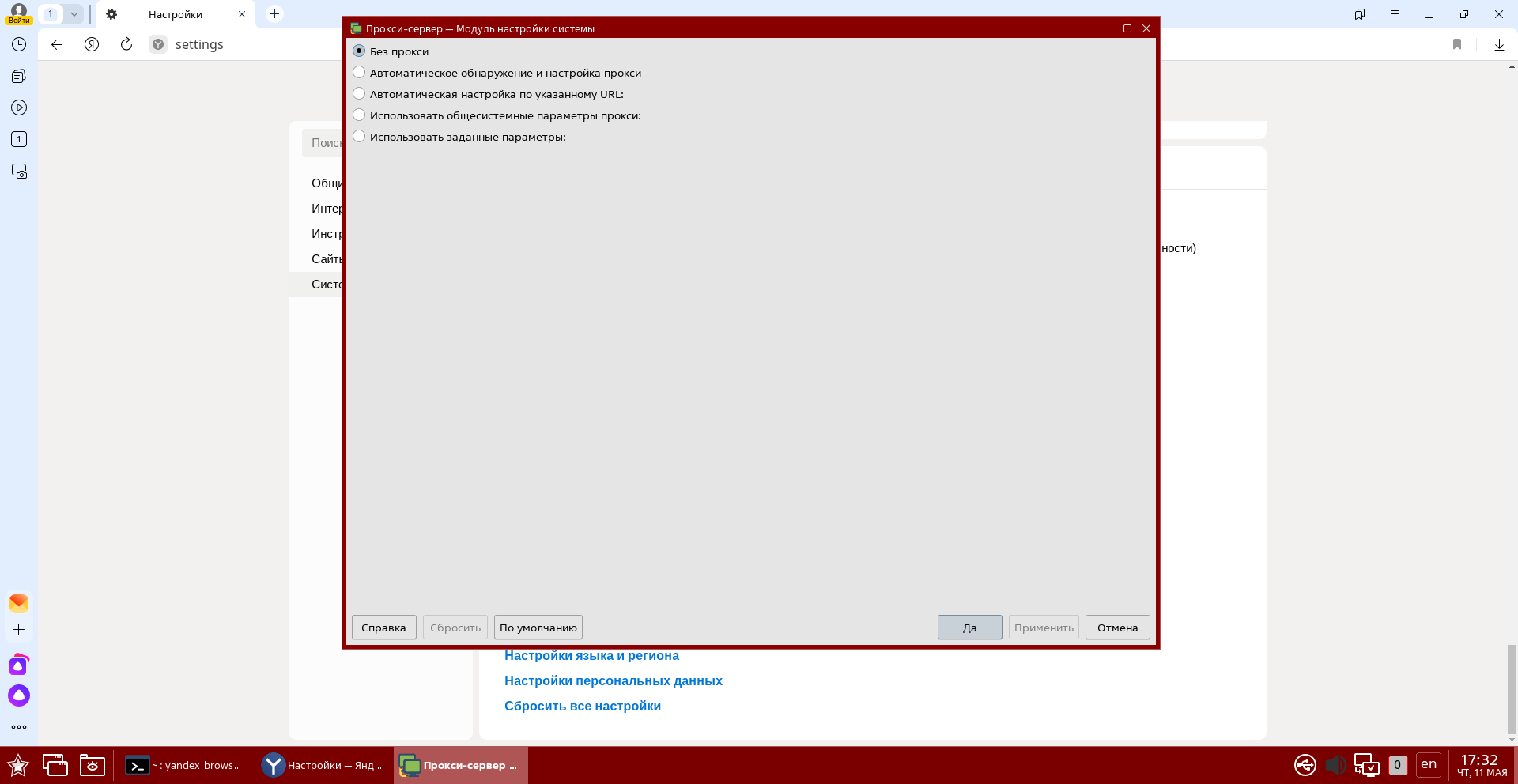- Аннотация
- Общесистемные глобальные настройки
- Автоматизация настройки пользовательских proxy
- Пользовательские настройки
- Графический инструмент fly-kcmshell5
- Отдельные настройки приложений
- Web-браузер Яндекс.Браузер
- Web-браузер Firefox
- Web-браузер Chromium
- Сохранение учетных данных для Firefox/Chromium
- Менеджер пакетов APT
- Интерпретатор командной строки Bash
- wget
- Проверка действующих настроек proxy
- Пошаговая инструкция: настройка proxy в Astra Linux
- Шаг 1: Установка пакетов
- Шаг 2: Настройка proxychains
- Шаг 3: Применение настроек
- Заключение
- Автоматическая настройка proxy в Astra Linux: как это сделать быстро и просто?
- Что такое proxy?
- Как настроить proxy в Astra Linux?
- Автоматическая настройка proxy в Astra Linux
- Заключение
Аннотация
В настоящей статье содержится описание настроек proxy-соединений для различных программ. Рассматриваются глобальные (применяемые ко всем приложениям) и специальные (применяемые к отдельным приложениям) настройки. Как правило, глобальных настроек достаточно для того, что бы все приложения всех пользователей работали через proxy без необходимости настраивать proxy внутри приложения. Однако, некоторые приложения не умеют работать с глобальными настройками или им нужны особенные настройки (например, Firefox, Chromium, а также основанные на них приложения, а также любые другие приложения, основанные на QtWebEngine, в том числе Konqueror, использующий модуль WebEnginePart, Akregator и Falkon).
Общесистемные глобальные настройки
Для настройки конфигурации proxy на системном уровне требуются права администратора (при работе в Astra Linux с включенным МКЦ — администратора с высоким уровнем целостности). Параметры настройки задаются в конфигурационном файле /etc/environment (например sudo nano /etc/environment). Для задания правил используются предопределенные переменные окружения:
- для точек proxy-доступа с использованием различных протоколов:
- https_proxy;
- http_proxy;
- ftp_proxy
- socks_proxy.
- no_proxy.
Значения точек proxy-доступа задаются в виде:
https_proxy="https://:@:/" http_proxy="http://:@:/" ftp_proxy="ftp://:@:" socks_proxy="socks://:@:/"
https_proxy="https://:/" http_proxy="http://:/" ftp_proxy="ftp://:/" socks_proxy="socks://:/"
Значение переменной no_proxy (список исключений) задается в виде списка адресов-исключений:
no_proxy="127.0.0.1, localhost, 192.168.0.0/24, domain.local"
Для активизации изменений настроек перезагрузить ОС.
Для применения общесистемных настроек для пользователя:
- В пользовательской сессии открыть терминал (горячая клавиша Alt+T);
- Выполнить команду:
В открывшемся окне выбрать пункт «Использовать общесистемные настройки proxy» (или, в зависимости от установленного обновления, «Использовать общесистемные параметры прокси» ) и указать имена переменных окружения, заданных в файле /etc/environment:
Автоматизация настройки пользовательских proxy
Пользовательские настройки fly-kcmshell5 хранятся домашнем каталоге пользователя в файле .config/kioslaverc. Это файл может быть скопирован разным пользователям, при этом следует каждой копии присвоить права доступа, позволяющие пользовательским приложениям читать этот файл (но не обязательно разрешать изменять).
Пользовательские настройки
Графический инструмент fly-kcmshell5
Графический инструмент fly-kcmshell5 доступен в составе Astra Linux начиная с обновлений:
- Astra Linux Special Edition x.7;
- Astra Linux Special Edition РУСБ-10015-01 (очередное обновление 1.6) начиная с обновления БЮЛЛЕТЕНЬ № 20210611SE16 (оперативное обновление 1.6.7);
- Astra Linux Special Edition РУСБ.10265-01 (очередное обновление 8.1) начиная с обновления БЮЛЛЕТЕНЬ № 20211019SE81 (оперативное обновление 8.1.3);
- Astra Linux Common Edition 2.12.42;
В более ранних обновлениях Astra Linux Special Edition доступен аналогичный инструмент kcmshell5. Далее в примерах команд используется инструмент fly-kcmshell5, применение инструмента kcmshell такое же.
Для выполнения пользовательской настройки proxy:
Таком способ настройки не поддерживает передачу логина и пароля для proxy с аутентификацией, и такой proxy не будет работать.
В открывшемся окне:
- Выбрать режим работы proxy «»Использовать настройку прокси, указанную вручную» (или, в зависимости от установленных обновлений «Использовать заданные параметры»):
Адреса (имена) proxy следует указывать без префиксов типа протокола ( https://, http:// и т.д.);
Отдельные настройки приложений
Web-браузер Яндекс.Браузер
Применимо начиная с версии расширенного репозитория 1.7.4.ext1.
См. также материалы технической поддержки Яндекс: Настройки прокси.
Для настройки прокси непосредственно в браузере:
- Нажать кнопку перехода к настройкам браузера (кнопка с тремя горизонтальными полосками, расположенная в верхнем правом углу окна браузера).
- В открывшемся меню выбрать пункт «Настройки»:
- В открывшемся окне в левом меню выбрать пункт «Системные»:
- В правом меню в разделе «Сеть» выбрать пункт «Настройка прокси-сервера».
- В открывшемся окне задать необходимые настройки:
- Открыть окно настроек Firefox:
- Перейти на вкладку «Дополнительно»;
- Перейти на вкладку «Сеть»;
- Нажать на кнопку «Настроить» напротив надписи «Настройка параметров соединения Firefox с Интернетом».
Web-браузер Firefox
Firefox игнорирует глобальные настройки, передаваемые через переменные окружения, но может использовать пользовательские настройки, заданные с помощью fly-kcmshell5 или свои собственные. Пользовательская настройка proxy с помощью fly-kcmshell5 описана выше .
Для того, чтобы назначить proxy с помощью собственных настроек Firefox:
Важное отличие Firefox от других программ — он умеет использовать NTLM аутентификацию (используется на Microsoft Internet Security and Acceleration Server).
Web-браузер Chromium
CHROMIUM_FLAGS="--proxy-server=:"
Сохранение учетных данных для Firefox/Chromium
WEB-браузеры Firefox и Chromium игнорируют глобальные настройки proxy в части логина и пароля и при запуске регулярно запрашивают логин и пароль. Для запоминания учетных данных proxy с паролем в браузере можно воспользоваться расширением (плагином) FoxyProxy.
Менеджер пакетов APT
APT может работать отдельно с персональными настройками. Такие настройки указываются в файле /etc/apt/apt.conf :
Acquire::http::proxy "http://:@:/"; Acquire::https::proxy "http://:@:/"; Acquire::ftp::proxy "http://:@:/"; Acquire::socks::proxy "http://:@:/"; Acquire. Proxy "true";
Если сервер работает без аутентификаци, то :@ нужно убрать.
Для задания исключений использовать опцию DIRECT:
Интерпретатор командной строки Bash
Если используются одинаковые настройки для протоколов http , https и ftp , то можно использовать следующую команду для включения всех proxy:
и для отключения всех proxy:
Можно также создать функции Bash для автонастройки proxy. Для этого добавить в файл ~/.bashrc следующий код:
# Включить Proxy function setproxy() < export _proxy="http://:@:" > # Отключить Proxy function unsetproxy() < unset _proxy >
И применить сделанные настройки:
Теперь для быстрого включения и отключения прокси можно использовать командыsetproxyиunsetproxy.
wget
proxy-user = username proxy-password = password http_proxy = http://:@:/ ftp_proxy = http://:@:/ use_proxy = on
Если прокси без аутентификации, то часть :@ не указывается.
Проверка действующих настроек proxy
Пошаговая инструкция: настройка proxy в Astra Linux
Astra Linux — операционная система, которая основана на дистрибутиве Debian и разработана для использования в Российской Федерации. В данной статье мы рассмотрим пошаговую инструкцию по настройке proxy в Astra Linux.
Шаг 1: Установка пакетов
Перед началом настройки необходимо установить пакеты, необходимые для работы с proxy. Откройте терминал и введите следующую команду:
sudo apt-get install proxychains Шаг 2: Настройка proxychains
После установки пакета proxychains необходимо настроить файл конфигурации. Для этого введите следующую команду в терминале:
sudo nano /etc/proxychains.conf В открывшемся редакторе найдите строку «dynamic_chain» и раскомментируйте ее (убрать символ «#»). Затем найдите строку «socks4 127.0.0.1 9050» и замените ее на «socks5 your_proxy_server_ip your_proxy_server_port», где «your_proxy_server_ip» — IP-адрес вашего прокси-сервера, а «your_proxy_server_port» — порт прокси-сервера.
Шаг 3: Применение настроек
После настройки файла конфигурации необходимо применить настройки. Для этого введите в терминале следующую команду:
proxychains curl www.google.com Если вы получите ответ от google.com, значит настройка прокси прошла успешно.
Заключение
В данной статье мы рассмотрели пошаговую инструкцию по настройке proxy в Astra Linux. При использовании прокси следует помнить о соблюдении безопасности и конфиденциальности данных, передаваемых через прокси-сервер.
Автоматическая настройка proxy в Astra Linux: как это сделать быстро и просто?
Astra Linux – это российская операционная система на базе Debian, которая используется в правительственных и коммерческих организациях. В этой статье мы рассмотрим, как быстро и просто настроить proxy в Astra Linux.
Что такое proxy?
Proxy – это посредник между вашим устройством и Интернетом. Он осуществляет пересылку запросов на другие серверы, скрывая ваш реальный IP-адрес и обеспечивая дополнительную безопасность. Proxy часто используется в корпоративных сетях для контроля доступа к Интернету и блокировки нежелательного контента.
Как настроить proxy в Astra Linux?
- Откройте меню «Настройки системы» и выберите «Сеть и интернет»
- Нажмите на панели слева на «Прокси»
- Включите «Использовать прокси» и введите адрес и порт proxy сервера
- Нажмите на кнопку «Применить» для сохранения настроек
Если вы находитесь в корпоративной сети, у вас могут быть дополнительные параметры настройки proxy, такие как имя пользователя и пароль. В таком случае вы можете настроить их в той же панели настроек прокси.
Автоматическая настройка proxy в Astra Linux
Часто бывает удобнее использовать автоматическую настройку proxy, когда нужно быстро переключаться между различными proxy серверами. Astra Linux поддерживает автоматическую настройку proxy через файл PAC (Proxy Auto-Config).
Для настройки автоматической настройки proxy в Astra Linux, выполните следующие действия:
- Создайте файл PAC с расширением .pac и сохраните его в любом месте на вашем компьютере или локальной сети.
- Откройте меню «Настройки системы» и выберите «Сеть и интернет»
- Нажмите на панели слева на «Прокси»
- Включите «Автоматическая настройка»
- Введите путь к файлу PAC в поле «URL PAC файл»
Теперь Astra Linux будет автоматически настраивать proxy в соответствии с правилами, указанными в файле PAC. Это удобно, если у вас есть несколько proxy серверов и нужно быстро переключаться между ними.
Заключение
Astra Linux предоставляет удобные инструменты для настройки proxy, в том числе и автоматической настройки через файл PAC. Правильная настройка proxy помогает обеспечить безопасность и контроль доступа к Интернету в корпоративных сетях. Мы надеемся, что эта статья помогла вам быстро и просто настроить proxy в Astra Linux.